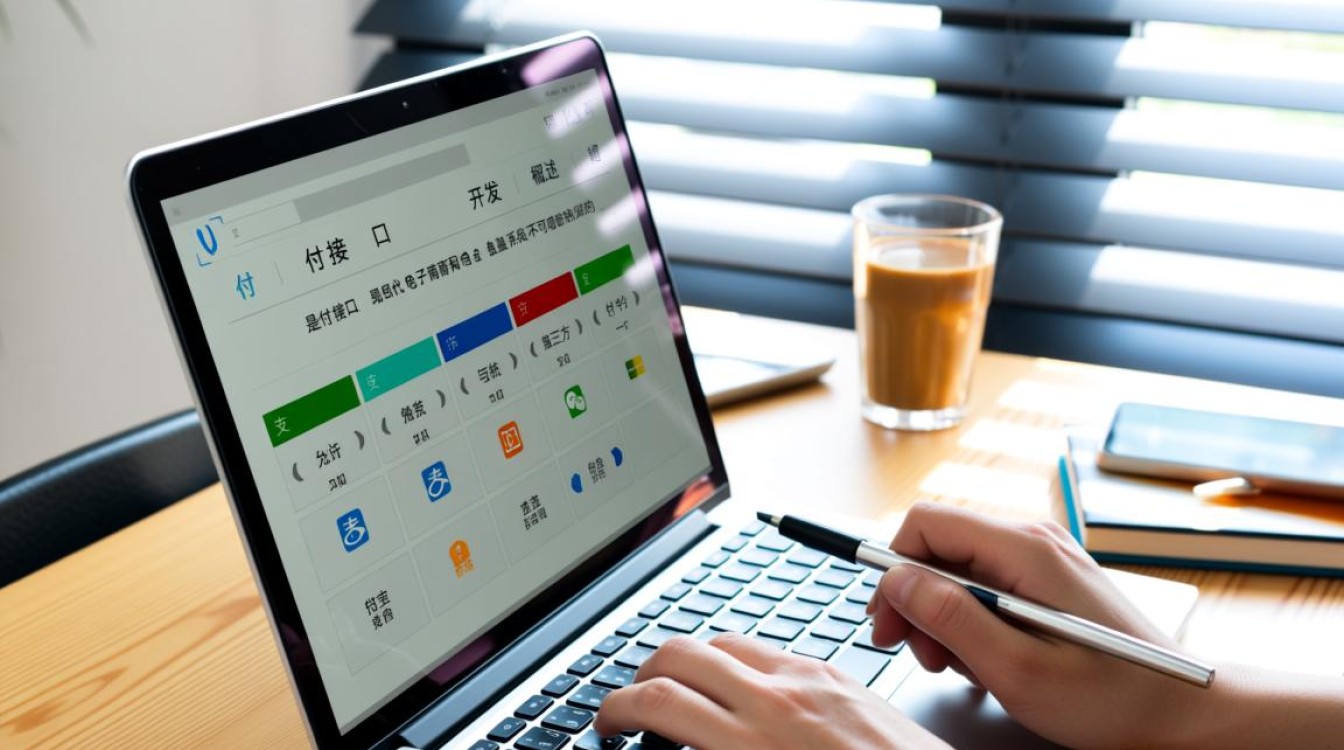在虚拟机环境中配置MySQL数据库是许多开发者和系统管理员常用的实践方式,这种方法既能隔离环境,又能灵活部署,本文将详细介绍在虚拟机中配置MySQL的完整流程,包括环境准备、安装步骤、基础配置及安全优化,帮助读者快速搭建稳定可靠的数据库服务。

虚拟机环境准备
在开始配置MySQL之前,需要先确保虚拟机的基础环境符合要求,推荐使用Linux发行版(如Ubuntu 20.04或CentOS 7),这些系统对MySQL的支持较为完善,虚拟机配置建议至少分配2GB内存和20GB硬盘空间,以确保数据库运行流畅,需要确保虚拟机已连接网络,并能访问软件源,以Ubuntu为例,可通过以下命令更新系统软件包列表:
sudo apt update && sudo apt upgrade -y
对于CentOS系统,则使用:
sudo yum update -y
MySQL安装步骤
不同Linux系统的MySQL安装方式略有差异,以下是主流系统的操作方法:
Ubuntu/Debian系统
Ubuntu官方软件源提供了MySQL的安装包,可通过以下命令安装:
sudo apt install mysql-server -y
安装完成后,MySQL服务会自动启动,可通过systemctl status mysql查看服务状态。
CentOS/RHEL系统
CentOS需要先添加MySQL官方软件源,再进行安装,以MySQL 8.0为例:
sudo yum localinstall https://dev.mysql.com/get/mysql80-community-release-el7-7.noarch.rpm -y sudo yum install mysql-community-server -y
安装后使用systemctl start mysqld启动服务,并设置开机自启:systemctl enable mysqld。

验证安装
安装完成后,可通过以下命令检查MySQL版本:
mysql --version
或登录MySQL控制台验证:
sudo mysql -u root -p
首次登录时,Ubuntu可能无需密码(直接按回车),而CentOS会生成临时密码,可通过grep 'temporary password' /var/log/mysqld.log查看。
MySQL基础配置
安装完成后,需对MySQL进行基础配置以满足业务需求,核心配置文件位于/etc/mysql/mysql.conf.d/mysqld.cnf(Ubuntu)或/etc/my.cnf(CentOS),以下是常用配置项说明:
| 配置项 | 说明 | 推荐值 |
|---|---|---|
bind-address |
监听IP地址,0.0.0.0允许所有IP访问 | 0.0.0 |
port |
服务端口 | 3306 |
max_connections |
最大连接数 | 根据需求调整,默认151 |
innodb_buffer_pool_size |
InnoDB缓冲池大小,建议为物理内存的50%-70% | 1G (2GB内存环境) |
修改配置文件后,需重启MySQL服务使配置生效:
sudo systemctl restart mysql
安全配置与用户管理
MySQL的安全配置至关重要,建议通过内置的安全脚本进行初始化:
sudo mysql_secure_installation
该脚本会引导用户完成以下操作:

- 设置root用户密码
- 移除匿名用户
- 禁止root远程登录(可选)
- 删除测试数据库
- 重新加载权限表
创建用户与授权
为避免直接使用root用户,建议创建专用数据库用户,创建一个允许远程访问的用户devuser:
CREATE USER 'devuser'@'%' IDENTIFIED BY 'StrongPassword123!'; GRANT ALL PRIVILEGES ON *.* TO 'devuser'@'%' WITH GRANT OPTION; FLUSH PRIVILEGES;
性能优化与维护
为提升MySQL性能,可采取以下措施:
- 调整内存参数:根据服务器内存优化
innodb_buffer_pool_size和key_buffer_size。 - 启用慢查询日志:在配置文件中添加:
slow_query_log = 1 slow_query_log_file = /var/log/mysql/slow.log long_query_time = 2
- 定期备份数据:使用
mysqldump工具创建备份脚本:mysqldump -u root -p --all-databases > backup.sql
可通过cron任务设置定时备份,例如每天凌晨2点执行:
0 2 * * * /usr/bin/mysqldump -u root -p'Password' --all-databases | gzip > /backup/mysql_$(date +\%F).sql.gz
常见问题排查
在配置过程中,可能会遇到以下问题:
- 连接超时:检查
bind-address配置及防火墙规则(Ubuntu使用ufw,CentOS使用firewall-cmd)。 - 权限不足:确保用户具有目标数据库的操作权限,使用
SHOW GRANTS FOR 'user'@'host';验证。 - 服务无法启动:查看错误日志
/var/log/mysql/error.log,定位配置语法错误或磁盘空间不足问题。
通过以上步骤,即可在虚拟机中完成MySQL的配置与优化,实际应用中,还需根据业务需求调整参数,并结合监控工具(如Prometheus+Grafana)实时跟踪数据库性能,确保系统稳定运行。